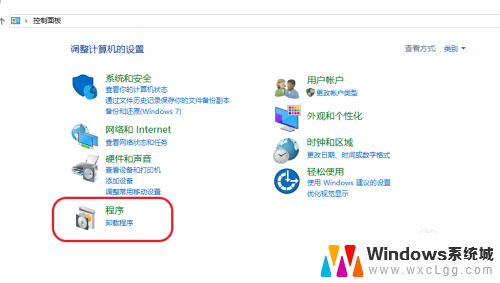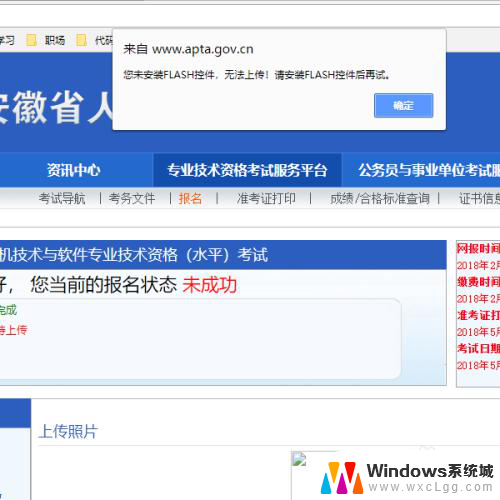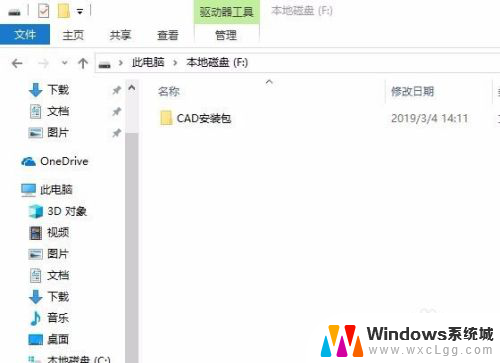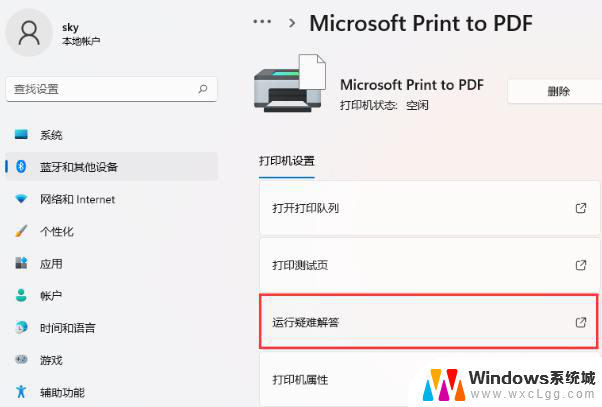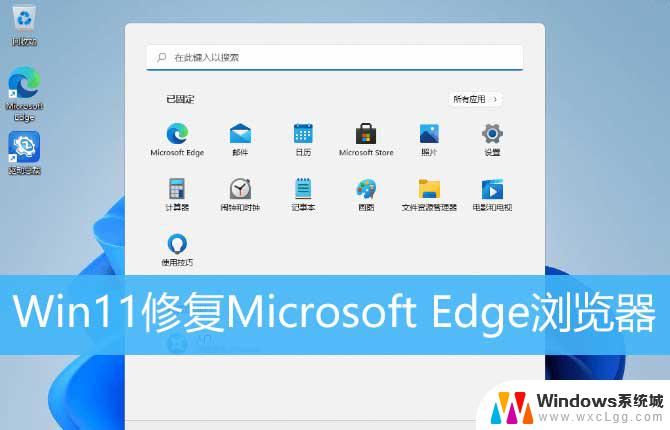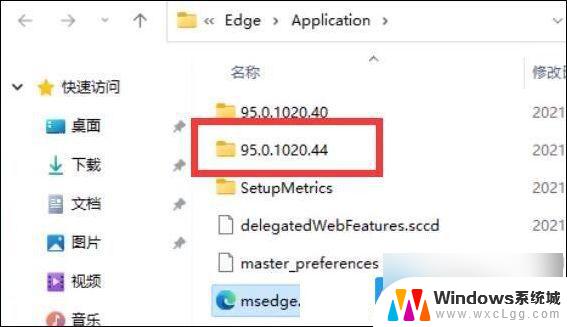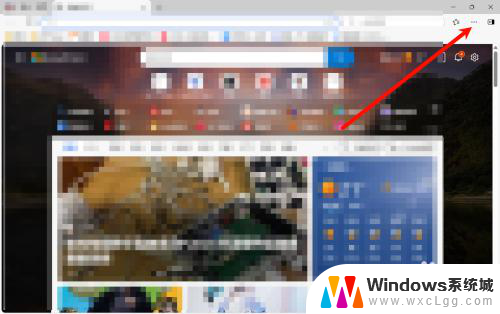4399安装了flash仍然玩不了 Microsoft edge浏览器无法播放flash怎么解决
更新时间:2024-05-14 15:00:13作者:xtyang
随着技术的不断发展,越来越多的网页和游戏都采用了Flash技术来实现动画和互动效果,有些用户在安装了Flash插件后仍然无法在Microsoft Edge浏览器中播放Flash内容。如何解决这个问题呢?接下来我们将为您详细介绍解决方法。
具体步骤:
1.一般网页有flash的话 会提示无法播放,或者版本过低。如下图所示
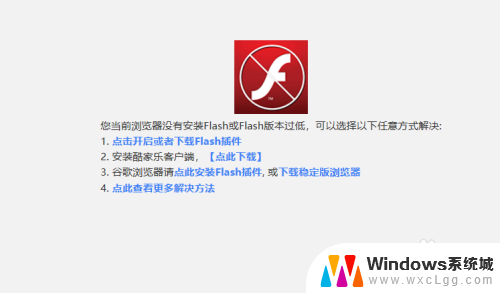
2.我们启动edge浏览器后点击右上的三个点,如下图所示
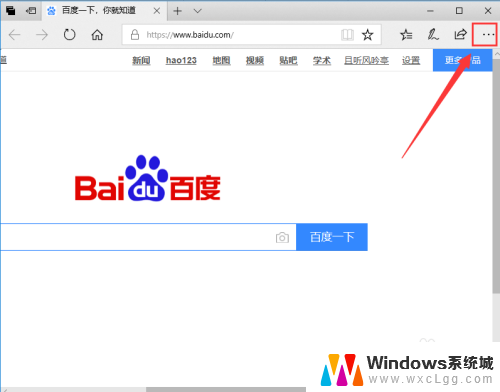
3.弹出菜单选择设置,在最下面,如下图所示
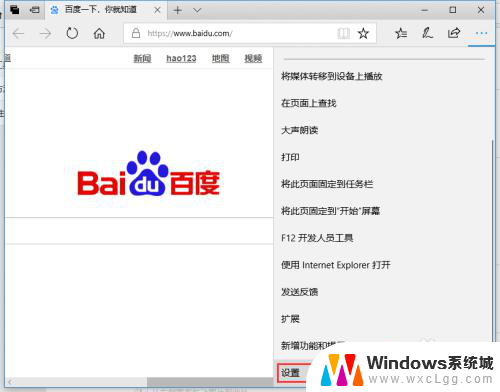
4.在设置界面找到高级设置,点击查看高级设置,如下图所示
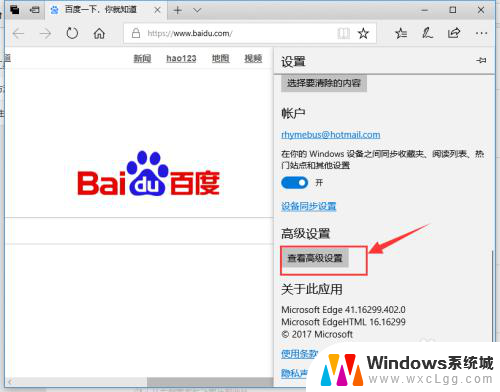
5.高级设置界面找到adobe flash开关,你会发现开关时关闭的。如下图所示
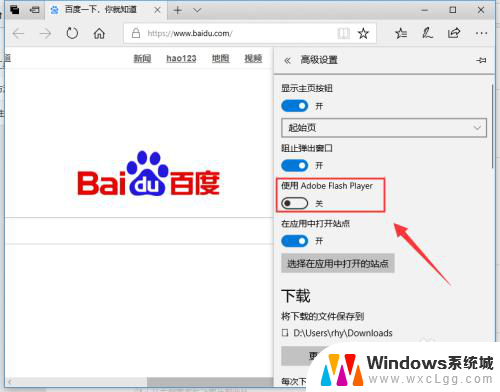
6.将adobe flash开关打开,然后刷新网页。选择允许flash运行即可,如下图所示
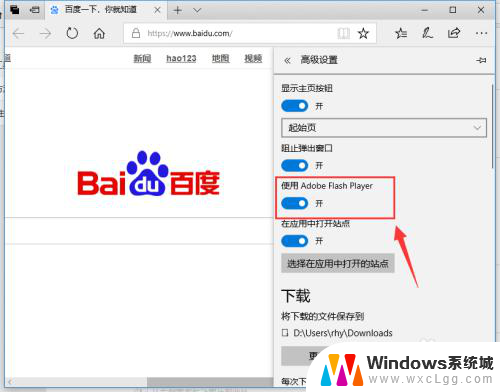
以上是4399安装了flash仍然无法玩游戏的全部内容,如果您遇到这种情况,您可以按照以上方法解决,希望这能对大家有所帮助。